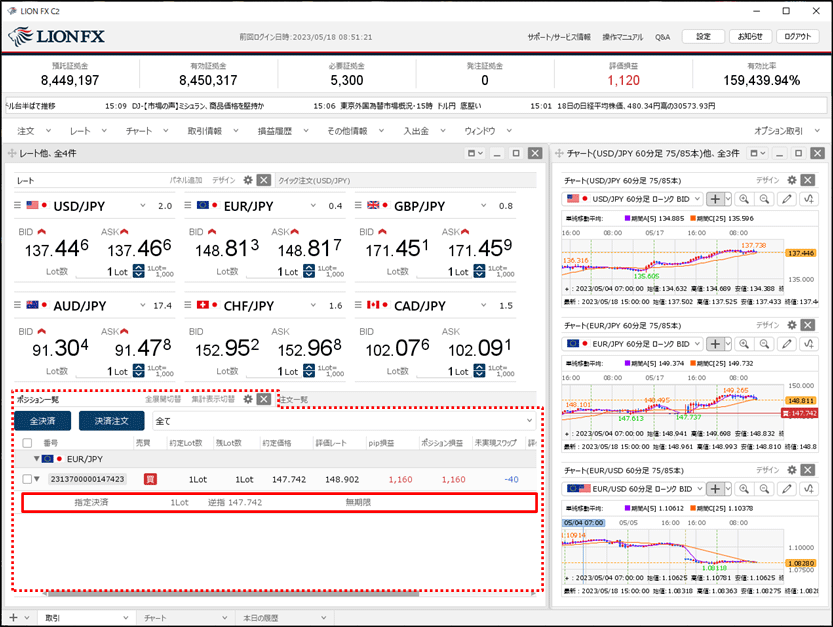約定価格を指定レートにする建値決済をするには?
1. 【ポジション一覧】に表示されている決済したいポジションの行をクリックします。
※決済したいポジションの行を右クリックすると、決済方法のメニューが表示され、こちらからでも決済できます。
※決済したいポジションの行を右クリックすると、決済方法のメニューが表示され、こちらからでも決済できます。
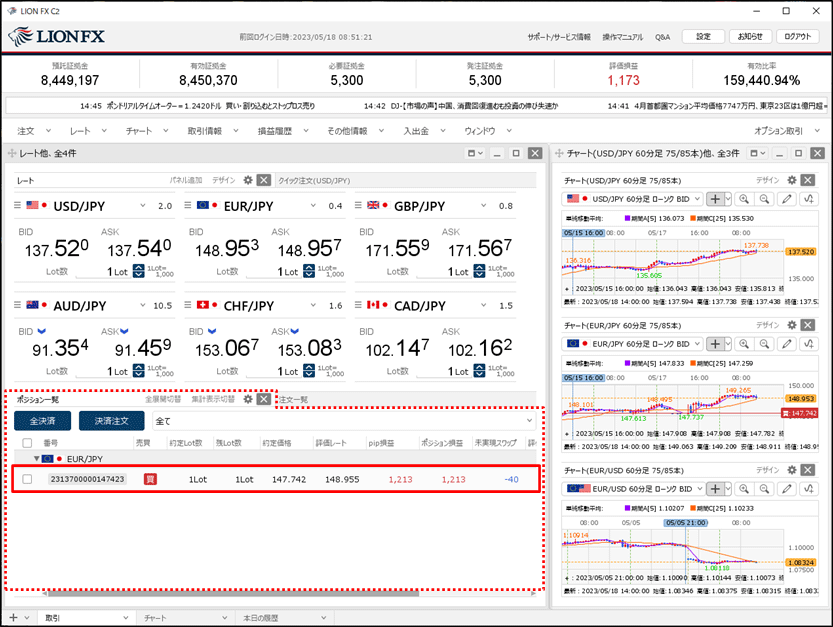
2. 【決済注文】ボタンをクリックします。
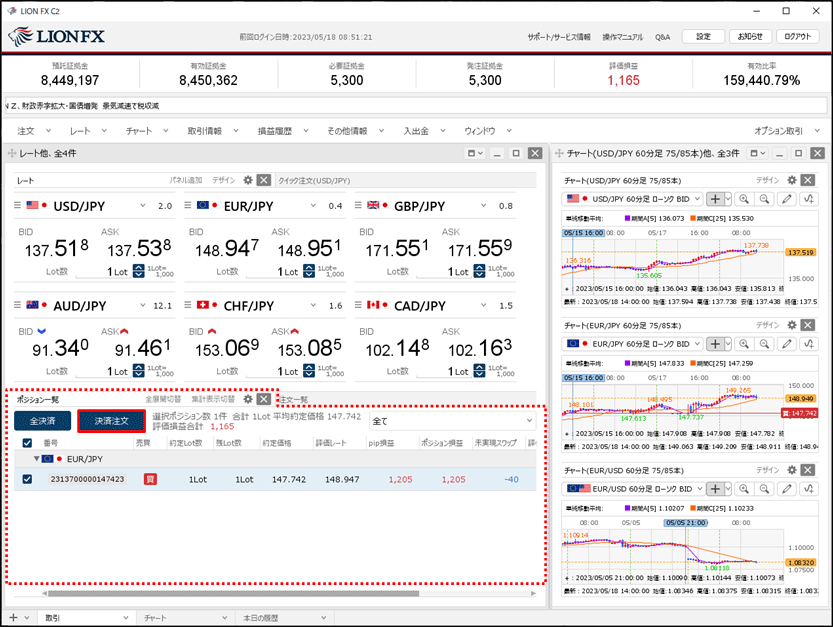
3. 【ポジション一覧】画面の下部に、決済注文画面が表示されました。
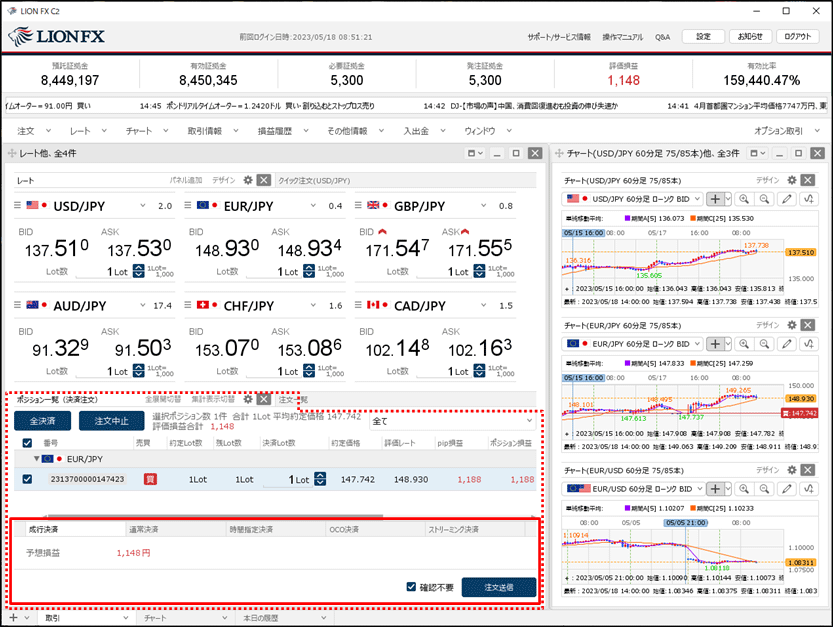
4. 決済方法を選択します。【通常決済】をクリックし、次に【建値決済】ボタンをクリックします。
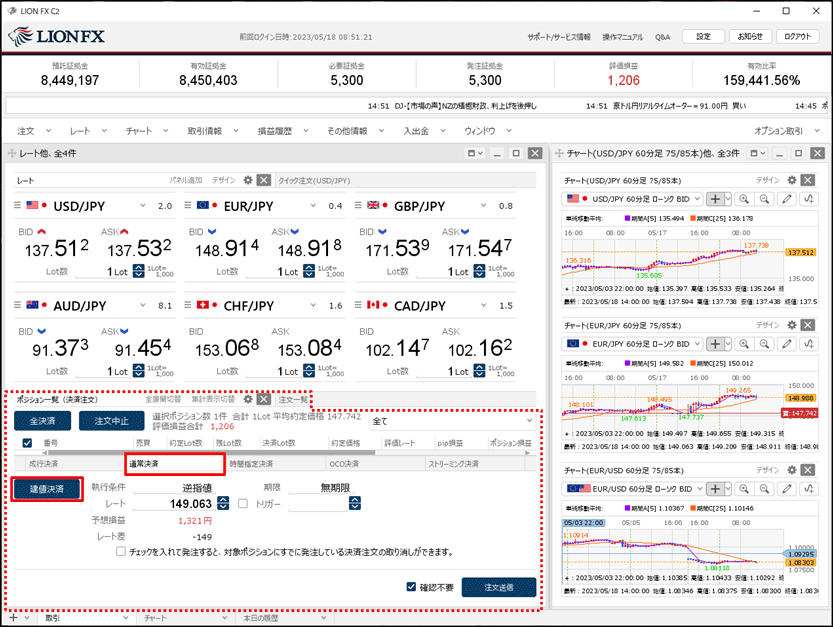
5. 指定レートが建値(約定価格)になっていることを確認し、【期限】を設定します。
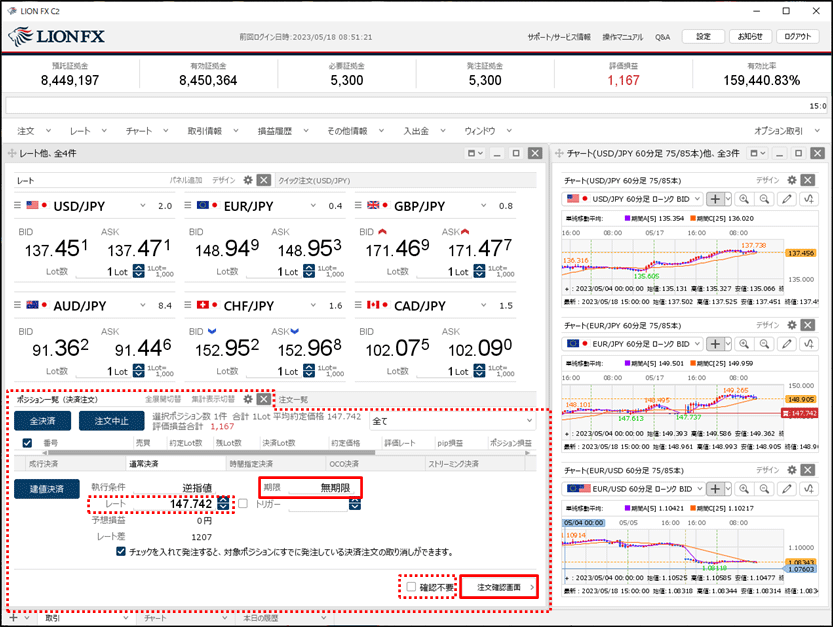
6. 事前に発注している決済注文を取消す場合は、
【チェックを入れて発注すると、対象ポジションにすでに発注している決済注文の取り消しができます。】にチェックを入れます。
【注文確認画面】をクリックします。
※【確認不要】にチェックを入れている場合は、【注文確認画面】ボタンが【注文送信】ボタンとなり、クリックすると注文されます。
【チェックを入れて発注すると、対象ポジションにすでに発注している決済注文の取り消しができます。】にチェックを入れます。
【注文確認画面】をクリックします。
※【確認不要】にチェックを入れている場合は、【注文確認画面】ボタンが【注文送信】ボタンとなり、クリックすると注文されます。
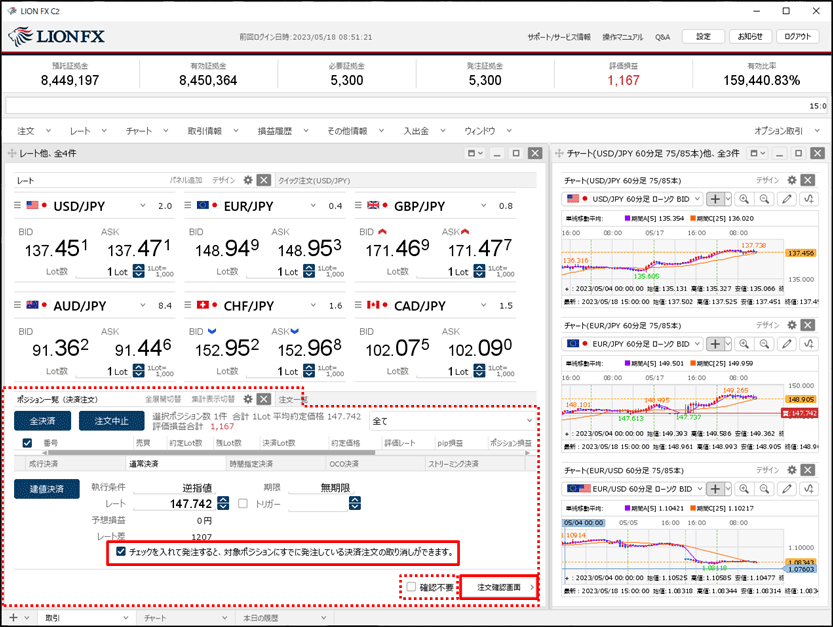
7. 【注文確認】画面が表示されますので、注文内容を確認した後【注文送信】ボタンをクリックします。
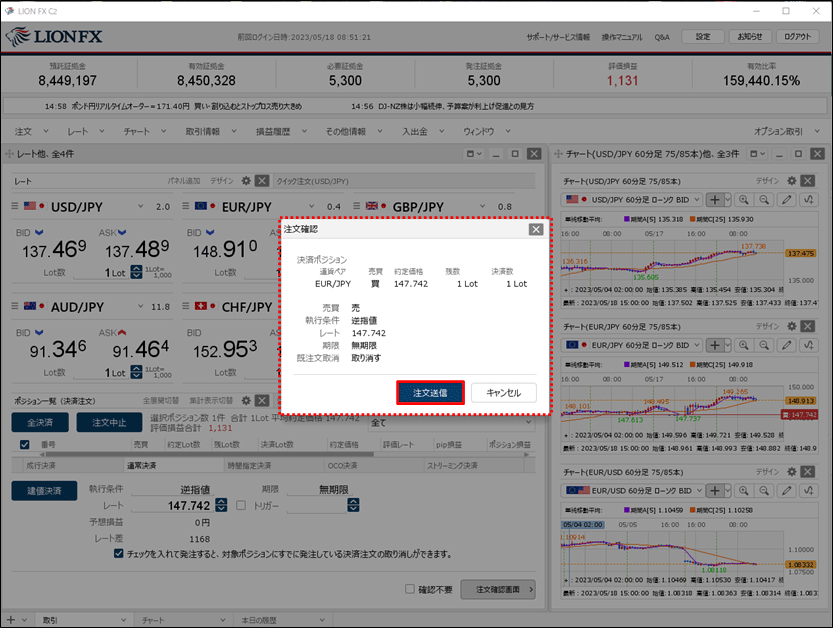
8. 注文送信完了のメッセージが表示されます。
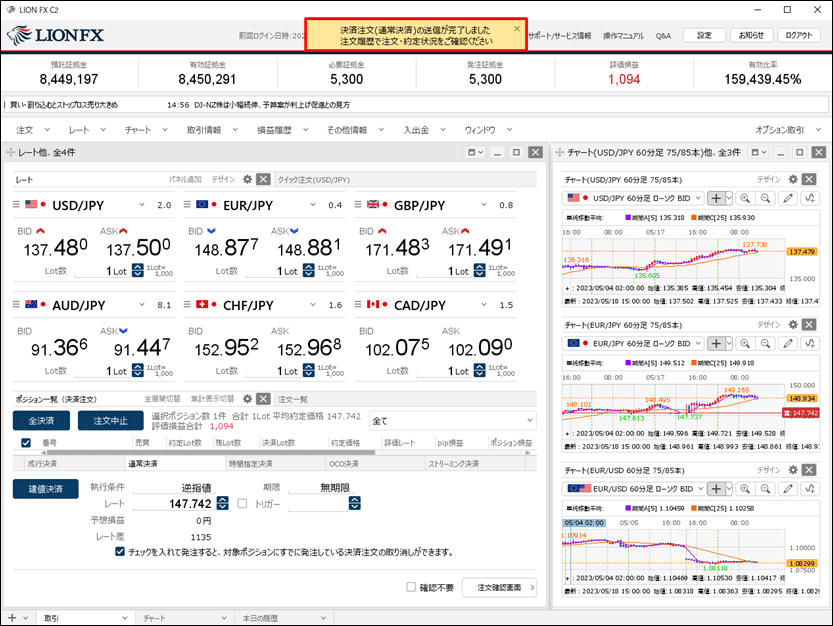
9. 【注文一覧】に決済注文が表示されました。
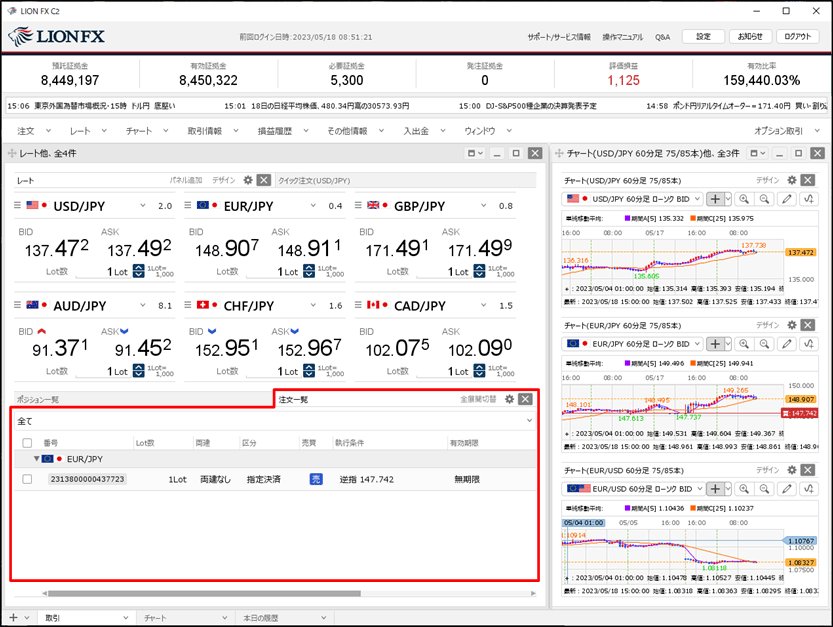
10. 【ポジション一覧】からも決済注文を確認することができます。決済注文をだしたポジションの行の をクリックします。
をクリックします。
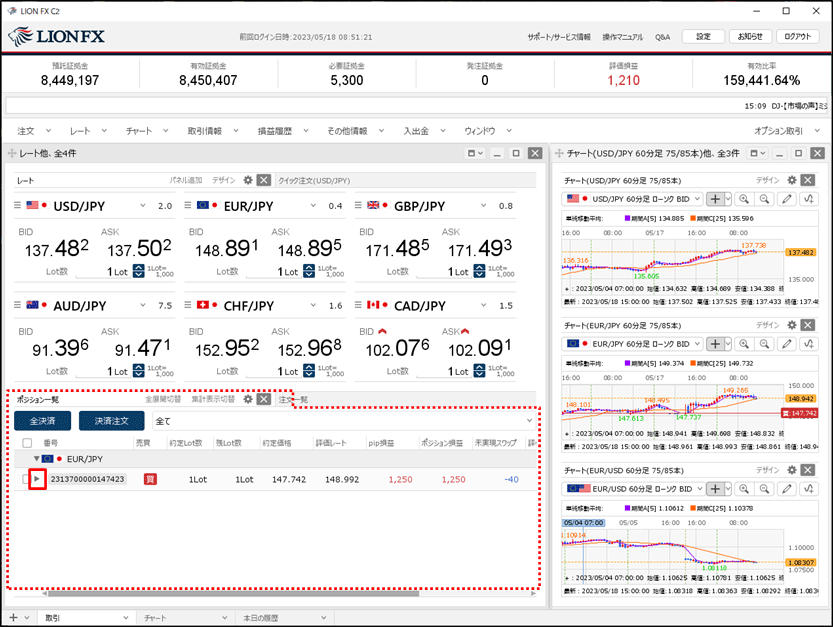
11. ポジションの行の下に、該当ポジションへ発注している決済注文が表示されました。